
- •Оглавление
- •Введение
- •Что такое MapInfo Professional и как она работает
- •Обзор настольной картографии
- •Обзор возможностей
- •Как успешно обучиться работе с MapInfo
- •Пользование технической поддержкой
- •Строка сообщений
- •Справочная система
- •Пользование технической поддержкой
- •Перед тем, как позвонить
- •Что нового в MapInfo Professional 7.5
- •Усовершенствования вывода на печать
- •Усовершенствования в работе с базами данных
- •Дополнения в топоцентрические системы координат
- •Улучшения в работе с картами
- •Улучшения в работе отдельных модулей
- •Улучшения в меню
- •Улучшения отдельных программ
- •Изменения в программе EasyLoader
- •Улучшения в MapBasic
- •Новые функции MapInfo Professional 7.8
- •Добавлена поддержка клиента WFS
- •Улучшенная поддержка растров
- •Улучшения работы с картами
- •Добавление пользовательских символов
- •Изменения в режиме Автотрассировки
- •Улучшение 3D изображения
- •Изменения и дополнения новых систем координат
- •Улучшения печати
- •Улучшение работы с базами данных
- •Новые и усовершенствованные утилиты
- •Улучшения в документации
- •Усовершенствования в лицензиях
- •Системные требования для MapInfo Professional
- •Обработка соединений с базами данных
- •Перед установкой MapInfo Professional
- •Работа с Просмотрщиком MapInfo 7.5 CD
- •Установка MapInfo Professional 7.5
- •Полная установка
- •Выборочная установка
- •Установка MapInfo в сети
- •Выделение пользователей
- •Установка данных
- •MapInfo и Microsoft IntelliMouse ™
- •Проблемы при установке
- •Как удалить MapInfo Professional из системы
- •Настройка режимов MapInfo Professional
- •Доступ к Режимам
- •Настройка Режимов
- •Настройка системных режимов
- •Режимы окна Карты
- •Режим Окно Легенды
- •Стартовые режимы
- •Установка порядка записи адреса
- •Настройки каталогов
- •Параметры вывода графики
- •Режим Принтеры
- •Настройка стилей оформления
- •Запуск и закрытие MapInfo Professional
- •Запуск MapInfo
- •Использование Рабочего набора Startup.wor
- •Как открыть таблицу
- •Выход из MapInfo Professional
- •Закрытие MapInfo и Рабочий набор Mapinfow.wor
- •Знакомство с МapInfo Professional
- •Работа с инструментальными панелями
- •Использование Рабочих Наборов
- •MapInfo Professional начинается с данных
- •Что такое база данных и другие основные термины
- •Открытие таблиц и файлов
- •Окна просмотра в MapInfo Professional
- •Отображение данных в окне Карты
- •Отображение данных в окне Списка
- •Отображение данных в окне Графика
- •Отображение данных в окне Отчета
- •Другие окна для отображения данных
- •Что такое слои и объекты
- •Что такое слой
- •Объекты карты как часть слоев
- •Как управлять слоями
- •Что такое Косметический слой?
- •Как сделать слой “изменяемым”
- •Выбор объектов на слое
- •Получение информации о слое
- •Работа с тематическими слоями
- •Работа со слоями растров и поверхностей в Управлении слоями
- •Работа со сшитыми слоями
- •Как открыть сшитый слой
- •Сохранение и экспорт результатов работы
- •Сохранение Рабочего Набора
- •Как закрыть таблицу
- •Сохранение Таблицы или Сохранение копии таблицы
- •Экспорт данных в новый формат
- •Использование Каталога программ
- •О дополнительных программах MapInfo Professional
- •Доступ и загрузка программ из Каталога программ
- •Добавление (Регистрация) Программы к Каталогк программ
- •Правка Заголовка программы и ее Описания
- •Удаление программы из Каталога программ
- •Использование Инструментальной панели Программы
- •Как поместить данные на карту
- •Когда надо геокодировать, а когда создавать точки
- •Создание TAB-файла из данных
- •Создание TAB-файлов из таблиц Excel (.XLS)
- •Создание TAB-файлов из базы данных Access
- •Создание TAB-файлов из данных dBase
- •Создание TAB-файлов для данных Lotus 1-2-3
- •Регистрирование таблиц ASCII
- •Импорт GML-файлов в таблицу TAB
- •Работа с удаленными данными СУБД
- •С чего начать?
- •Общая процедура геокодирования
- •Режимы геокодирования
- •Методы геокодирования
- •Поиск точного совпадения адресов
- •Размещение геокодированных точек
- •Сравнение названий улиц
- •Сравнение номеров домов
- •Сравнение областей
- •После геокодирования
- •Использование программы Вывод координат
- •Выбор негеокодированных записей
- •Размещение новых геокодированных точек
- •Результирующие коды
- •Раскодирование таблицы
- •Приближение к 100% геокодированию
- •Описки в данных
- •Уточняющие границы поиска адреса
- •Простая подстановка, ограниченная пробелами
- •Сокращение после знака
- •Допустимые пробелы
- •Неправильная нумерация домов
- •Абонентские ящики
- •Неправильное название города
- •Как пользоваться кодами результатов
- •Примеры кодов
- •Создание точечных объектов из формата Широта/Долгота
- •Создание точечных объектов из таблиц Excel или Lotus
- •Создание точечных объектов из формата Широта/Долгота
- •Создание точечных объектов в другой проекции
- •Рассеивание точек
- •Создание точек, обозначающих пересечения
- •Показ данных на карте
- •Вывод на печать
- •Настройка параметров страницы
- •Настройки печати Графика/Списка/3D-Карты
- •Дополнительные настройки печати
- •Проблемы при печати
- •Обработка данных
- •Работа с таблицами MapInfo
- •Добавление данных к таблице
- •Обновление части таблицы
- •Добавление записей в таблицу
- •Разделение данных из одной колонки в несколько колонок
- •Создание новых таблиц
- •Изменение структуры таблиц
- •Копирование и переименование таблиц
- •Удаление таблицы
- •Упаковка таблицы
- •Просмотр таблиц в окне Списка
- •Создание отчетов Crystal Reports
- •Необходимые условия для обработки пространственных данных в СУБД
- •Поддержка Oracle Spatial
- •Доступ к удаленным базам данных с помощью ODBC
- •Создание новых источников данных (ODBC)
- •Открытие таблиц СУБД
- •Ввод SQL-запросов вручную
- •Создание прямого доступа к удаленной базе данных
- •Сохранение связанной таблицы
- •Работа с таблицами СУБД
- •Производительность при прямом доступе к большим таблицам СУБД
- •Запрет на редактирование пространственного объекта
- •Инструменты рисования и редактирования
- •Инструменты рисования
- •Команды рисования и редактирования
- •Рисование объектов
- •Применение окна Линейки
- •Стили графических объектов
- •Рисование полигонов и полилиний
- •Преобразование полилиний в полигоны
- •Рисование символов
- •Изменения стиля символа на Карте
- •Поддерживаемые шрифты
- •Работа с растровыми символами
- •Ввод и работа с текстом на Карте
- •Редактирование объектов
- •Перемещение и изменение размеров объектов Карты
- •Изменение формы объектов
- •“Совмещение узлов” для выбора узлов и центроидов
- •Сглаживание полилиний
- •Преобразование полигонов в полилинии
- •Выборки по запросам
- •Выборка данных в MapInfo Professional
- •Характеристики выборок
- •Выбор на экране
- •Инструменты, используемые для выбора
- •Команда Отменить выбор
- •Выбор с помощью запросов в MapInfo Professional
- •Команда Выбрать
- •Создание выражений
- •Выбор объектов с помощью команды Выбрать
- •Интерактивный выбор объектов
- •Команда SQL-запрос
- •Сохранение запросов
- •Шаблоны запросов
- •Вычисляемые колонки
- •Создание псевдонимов колонок
- •Обобщение данных
- •Группирование и упорядочивание данных
- •Объединение таблиц командой SQL-запрос
- •Внешнее объединение
- •Поиск информации внутри колонки с помощью функции InStr
- •Выбор записей таблицы, отсутствующих в другой таблице
- •Выбор четных или нечетных записей из таблицы
- •Поиск всех записей с дублирующимися значениями в колонках
- •Рассчет расстояния до фиксированной точки
- •Выбор улиц из таблицы StreetPro
- •Ввод SQL запросов вручную
- •MapInfo в действии
- •Тематические слои
- •Типы тематических карт
- •Карты отдельных значений
- •Карты диапазонов значений
- •Карты размерных символов
- •Карта плотности точек
- •Карты столбчатых диаграмм
- •Карты круговых диаграмм
- •Работа с тематическими картами и легендами
- •Настройка тематической карты
- •Сохранение тематических настроек
- •Использование операции обновления колонки в тематической картографии
- •Работа с Легендами
- •Что такое картографические легенды?
- •Что такое тематические легенды?
- •Работа с картами растровых поверхностей
- •Работа с 3DКартой и Картой-призмой
- •Меню 3DКарта
- •Карта-призма
- •Создание буферов из данных
- •Что такое буферные зоны
- •Создание буфера
- •Методы создания буферов
- •Типы буферов
- •Редактирование объектов с помощью “изменяемого объекта”
- •Обобщение данных
- •Объединение объектов с участием изменяемого объекта
- •Разрезание объектов
- •Объединение объектов и территориальное планирование
- •Объединение выбранных объектов
- •Слияние в таблице
- •Создание полигонов Вороного
- •Объекты Группа точек и Коллекция
- •Обработка и действия с объектами
- •Замыкание объектов
- •Проверка полигонов
- •Коррекция топологии
- •Совмещение и генерализация
- •Удаление фрагментов объектов
- •Работа с графиками
- •Как выбрать правильный тип графика
- •Термины используемые при построении графиков
- •3D Графики
- •Площадные графики
- •Столбчатые графики
- •Пузырьковые графики
- •Колонки
- •Гистограммы
- •Линейные графики
- •Круговые диаграммы
- •Точечные графики
- •Графики поверхности
- •Создание графика
- •Использование Мастера графиков
- •Правка графика
- •Как построить графики нескольких переменных из разных таблиц
- •Выборки из графика и связанных с ним таблиц
- •Сохранение графика
- •Шаблоны графиков и другие вспомогательные файлы
- •Использование графиков, созданных в ранних версиях MapInfo
- •Изменение стиля оформления карты
- •Изменение стиля региона
- •Изменение стиля линии
- •Изменение стиля Символа
- •Изменения стиля текста
- •Подписывание карты
- •Работа с подписями
- •Текст подписи
- •Автоматическое подписывание
- •Изменение подписей вручную
- •Использование текстовых объектов в качестве подписей
- •Удаление подписей
- •Сохранение подписей
- •Работа с отчетами
- •Что такое окно Отчета?
- •Работа в окне Отчета
- •Перед тем как создать отчет
- •Создание нового Отчета
- •Работа с легендами в Отчете
- •Перемещение рамок в Отчете
- •Выравнивание объектов Отчета
- •Масштабирование Карты в Отчете
- •Создание дубля окна Карты
- •Создание картографической легенды
- •Картографические легенды
- •Создание картографической легенды
- •Создание картографической легекды
- •Другие атрибуты легенды
- •Изменение картографической легенды
- •Добавление раздела к картографической легенде
- •Печать и экспорт результатов
- •Печать Отчетов
- •Экспорт отчета
- •Работа с растровыми изображениями
- •Допустимые форматы растров в MapInfo
- •Настройки цветов для растровых изображений
- •Как открыть растровое изображение
- •Открытие незарегистрированных изображений
- •Открытие полностью или частично зарегистрированных растровых изображений
- •Открытие зарегистрированного изображения
- •Регистрация координат растрового изображения
- •Перевод векторных координат в растровое изображение
- •Изменение контрольных точек
- •Печать/экспорт полупрозрачных изображений
- •Содержимое растровой таблицы
- •Что такое система координат и проекция
- •Что такое проекция?
- •Что такое система координат?
- •Допустимые типы систем координат и проекций
- •Выбор проекций
- •Выбор проекции для разных задач
- •Конвертация координат
- •Преобразование градусов/минут/секунд в десятичные градусы
- •Конвертация десятичных градусов в градусы, минуты, секунды
- •Работа с проекциями
- •Как показать карту в другой проекции
- •Как сохранить карту в другой проекции
- •Часто задаваемые вопросы о проекциях
- •Создание собственной системы координат
- •Применение файла MAPINFOW.PRJ
- •Топоцентрическая (региональная) система координат
- •Редактирование файла "Mapinfow.prj"
- •Создание новой картографической проекции
- •Пример создания проекции
- •Аффинные преобразования
- •Географические карты и планы
- •Таблицы океанов и координатной сетки
- •Внедрение OLE-объектов из MapInfo
- •Термины и понятия OLE
- •Кнопки и команды меню
- •Инструменты OLE
- •Меню и инструменты объекта MapInfo Map
- •Меню Правка
- •Меню Показ
- •Меню Таблица
- •Меню Карта
- •Показать по-другому
- •Меню Справка
- •Сохранение Карты в документе
- •Изменение размера и положения картографического объекта
- •Сравнение объекта MapInfo Map и объекта Data Map
- •Использование таблиц MapInfo в картах объекта Data Map
- •Связь MapInfo с Интернетом
- •Активные объекты
- •Использование инструмента Геолинк
- •Использование инструмента Геолинк в окне Списка
- •Программа HTML-Карта
- •Что такое районирование и как его применять?
- •Список районов
- •Районирование
- •Создание выражений
- •Составление простых выражений
- •Составление сложных выражений
- •Задание констант
- •Символьные строки
- •Очередность выполнения операторов
- •Функции
- •Работа с окном MapBasic
- •Доступ к окну MapBasic
- •Примеры программ MapBasic
- •Дигитайзер в MapInfo
- •Полный список горячих клавиш
- •Элементы системы координат
- •Проекции и их параметры
- •Топоцентрическая (региональная) система координат
- •Формат обмена данными MapInfo
- •Заголовок файла формата MIF
- •Секция данных в файлах формата MIF
- •Файл формата MID
- •Типы штриховок (в версиях до MapInfo Professional 7.5)
- •Новые типы штриховок (добавлены в MapInfo Professional 7.5)
- •Определение собственного референц-эллипсоида
- •Служебные файлы MapInfo Professional и вспомогательные файлы настроек
- •Изменения в реестре
- •Список изменений по версиям
- •Оператор Objects Move
- •Оператор Objects Offset
- •Функция Offset()
- •Функция SphericalOffset()
- •Функция CartesianOffset()
- •Функция OffsetXY()
- •Функция SphericalOffsetXY()
- •Функция CartesianOffsetXY()
- •Функция LayerInfo( )
- •Оператор Register
- •Оператор Server Create Map
- •Функция TableInfo( )
- •Словарь
- •ИНДЕКС
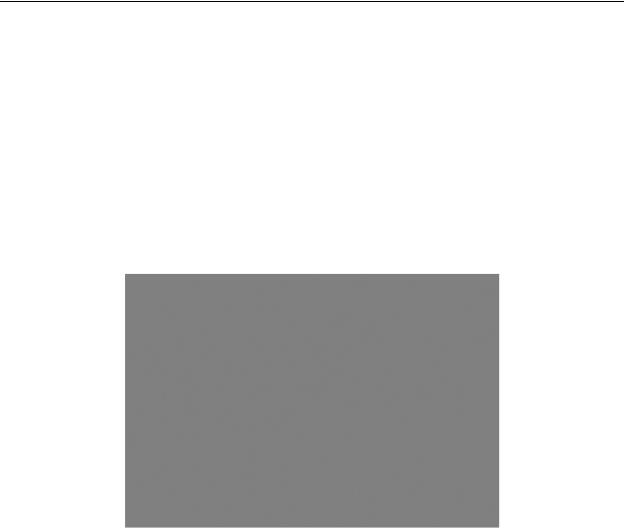
MapInfo Professional 7.5 Руководство пользователя (Полное) |
Глава 9: Создание тематических карт и легенд |
Работа с картами растровых поверхностей
Тематические карты, которые мы рассматривали выше, были основаны на векторных слоях. MapInfo Professional подымает тематическую картографию на новый уровень, используя метод непрерывной растровой цветовой отмывки. Этот тип тематических карт, известный как тематическая растровая поверхность, которая создается на основании интерполированных точек регулярной прямоугольной сетки или триангуляции из исходной таблицы с данными. MapInfo Professional генерирует файл регулярной поверхности из интерполированных данных и отображает его в виде растрового изображения в окне Карты.
Тематические растровые карты широко используются в ГИС, там где имеются точки наблюдений с известными кординатами. Приведенный ниже пример показывает распределение среднегодовых температуру на территории США в виде растровой поверхности. Данный метод позволяет в любой точке карты определить показатель изображаемого явления.
Файлы поверхности
Алгоритмы интерполяции создают специальные типы файлов, называемые файлами поверхности. Когда Вы создаете тематическую карту поверхности интерполятором MapInfo, генерируется стандартное имя файла <имя файла_имя поля> с расширением "MIG" (например, "Ural_H_Gaus.mig"). В диалоге "Создание тематической карты - Шаг 2 из 3" можно задать имя такого файла и путь к нему.
Вы можете установить другой модуль интерполяции файлов поверхности. Для установки стандартного модуля интерполяции выполните команду НАСТРОЙКИ > РЕЖИМЫ и укажите модуль интерполяции. Доступные форматы модулей интерполяции зависят от того, какие модули интерполяции установлены. Изменяя стандартный модуль интерполяции, Вы измените и стандартное расширение файлов поверхности.
MapInfo Professional 7.5 |
|
|
© May 2004 MapInfo Corporation. All rights reserved. |
304 |
MI_UG.PDF |
MapInfo Professional 7.5 Руководство пользователя (Полное) |
Глава 9: Создание тематических карт и легенд |
Файлы поверхности хранятся по умолчанию в каталоге с данными C:\Program Files\Mapinfo\Professional. Файлы поверхности, как и другие типы файлов MapInfo, могут открываться командой ФАЙЛ > ОТКРЫТЬ ТАБЛИЦУ. Другие тематические слои могут сохраняться только в Рабочих наборах.
При открытии таблицы MapInfo, с которой ассоциирован файл поверхности, программа начинает искать этот файл, если не может определить его местоположение сразу. При этом при настройке параметров поиска необходимо указывать букву, которой обозначается тот или иной дисковод, а не его имя, поскольку на разных компьютерах один и тот же дисковод (например, CD-дисковод) может иметь разное название.
MapInfo Professional использует следующий порядок в процедуре поиска:
1.Поиск файла в том месте, которое определяется тэгом FILE в TAB-файле.
2.Поиск файла в той же директории, где находится TAB-файл.
3.Поиск файла в каталоге, который определен в настройках НАСТРОЙКИ > РЕЖИМЫ >
КАТАЛОГИ > РАБОЧИЕ КАТАЛОГИ > ТАБЛИЦЫ.
MapInfo или откроет таблицу, если найдет файл поверхности в местах проведения поиска, или выдаст сообщение об ошибке в связи с тем, что местоположение файла не найдено.
Модули обработки поверхностей
В добавок к возможности MapInfo Professional читать/записывать файлы поверхности формата (*.MIG), есть возможность считывать следующие форматы (только для чтения):
•DEM–USGS ASCII(*.DEM)
•DTED–levels 1, 2, 3 (*.DT0, *.DT1, *.DT2)
•GTOPO30 (*.DEM)
•MapInfo Vertical Mapper (*.GRD, *.GRC)
Эти типы файлов поверхностей открываются непосредственно из диалога "Открыть таблицу". Вы увидите доступные типы расширения файлов, названные строчкой "Поверхность" в поле Тип файла. Поскольку модули обработки поверхностей предназначены только для чтения, они не могут использоваться для создания файлов поверхности в процессе создания тематических карт.
Если отмывка поверхности возможна (“Создание тематической карты Шаг 3 из 3” > СТИЛИ > ОТМЫВКА РЕЛЬЕФА), то будет создан отдельный файл, который хранит информацию об отмывке. Файл отмывки хранится в том же месте и имеет то же имя, как и файл поверхности, но имеет расширение "MIH". Если файл поверхности открыт только для чтения, например, находится на CD-ROM, файлы с расширением "MIH" будут создаваться в том же месте, где находится TAB-файл. TAB-файл будет содержать новые ключи метаданных, например:
"\Grid\Hillshade File" = "d:\tmp\AntiochSouth.MIH"
Модуль обработки Vertical Mapper Grid Handler
MapInfo Professional поставляет модуль обработки файлов поверхности Vertical Mapper Grid и позволяет пользователю, не имеющему полной версии Vertical Mapper открывать, просматривать и распечатывать файлы Vertical Mapper Grid (*.GRD, *.GRC).
MapInfo Professional 7.5 |
|
|
© May 2004 MapInfo Corporation. All rights reserved. |
305 |
MI_UG.PDF |
MapInfo Professional 7.5 Руководство пользователя (Полное) |
Глава 9: Создание тематических карт и легенд |
Файлы Vertical Mapper Grid могут прямо открываться в MapInfo Professional. Расширение
GRD или GRC указано в списке расширений при открытии растровых файлов в окошке Тип файлов диалога “Открыть таблицу”.
В настоящее время поверхности, используемые модулем обработки файлов Vertical Mapper, нельзя редактировать в диалоге “Настройка тематической карты”. Они доступны только для чтения, и их можно изменять в самом приложении Vertical Mapper, которое запускается из MapInfo. И к тому же нельзя создать GRD или GRC-файлы в MapInfo Professional, для этого надо конвертировать GRD-файлы в MIG-файлы с помощью утилиты Gridtools.MBX.
Интерполяторы поверхностей
MapInfo Professional представляет два интерполятора для создания тематических поверхностей: IDW (интерполяция, использующая веса точек в обратной зависимости от расстояния) и TIN (интерполяция по нерегулярной триангуляционной сети).
IDW-интерполятор
IDW-интерполятор наилучшим образом подходит для произвольных данных, которые не влияют на соседние данные и не имеют внутренних связей между собой, например, данные о численности населения. Этот метод хорошо подходит для сильно рассеянных по территории данных.
IDW-интерполятор вычисляет значения в ячейках поверхности, которые покрывают прямоугольной сеткой всю исследуемую картографируемую область. Каждая точка с исходными значениями таблицы используется для расчета значений в ячейках поверхности. Осуществляется процедура осреднения, причем вес значения, участвующего в осреднении обратно пропорционален расстоянию от данной точки до центра той ячейки поверхности, для которой производится расчет. Поскольку взвешивание обратно пропорционально расстоянию до точки, то вклад значения тем меньше, чем дальше точка от ячейки.
В MapInfo процесс расчета поверхности начинается с определения минимального описывающего прямоугольника (MОП) исходной таблицы. Поверхность разделяется на равные по размерам квадратные ячейки. Например, используя стандартный шаблон поверхности, таблица "States" в примерах данных MapInfo создаст поверхность 200 х 303 ячеек. При вычислении числа ячеек в поверхности и данных размерах МОП MapInfo определит, что каждая ячейка должна иметь размер 18.1 х 18.1 квадратных миль (размер ячеек зависит от единиц измерения расстояний в окне Карты). Чтобы изменить единицы измерения расстояния, выполните команду КАРТА > РЕЖИМЫ > ЕДИНИЦЫ ИЗМЕРЕНИЯ).
MapInfo Professional 7.5 |
|
|
© May 2004 MapInfo Corporation. All rights reserved. |
306 |
MI_UG.PDF |

MapInfo Professional 7.5 Руководство пользователя (Полное) |
Глава 9: Создание тематических карт и легенд |
Настройки для IDW-интерполятора осуществляются при нажатии кнопки НАСТРОЙКА в диалоге "Создание тематической карты - Шаг 3 из 3". Иллюстрация выше показывает настройки для таблицы "Области", если Вы используете шаблоны "Grid Default" или "Grid Gray", поставляемые с MapInfo Professional. Обратите внимание, что размер ячейки представляет и ее ширину и ее высоту. Любые изменения размера ячейки приводят к автоматическому пересчету размера поверхности (по количеству ячеек).
Зная размер ячейки и значения в исходных точках, MapInfo рассчитывает значения параметра в каждой ячейке. Рассчитанное значение определяется как средневзвешенное из значений нескольких точек, выбранных в специально заданном радиусе поиска вокруг центра ячейки. Веса значений обратнопропорциональны расстоянию от точки, попавшей в радиус поиска до центра ячейки. В IDW показатель степени определяет насколько сильно будет влияние каждой точки на результат осреднения. Чем выше показатель степени, тем больше влияние наиболее близких точек. Значение показателя степени может быть от 1 до
10.
Вы можете выбрать метод, которым производится вычисление значений z-компоненты исходных значений, которые попадают в одну и ту же ячейку. Это: среднее, количество, сумма, минимальное и максимальное значение.
TIN-интерполятор
TIN-интерполятор хорошо работает с данными о высотах местности и с те ми данными, которые имеют линейную прогрессию или взаимосвязь самих данных в пределах поверхности, такими, как данные о температуре в воздухе.
TIN-интерполятор создает треугольники из множества исходных точек: все точки соединяются отрезками - таким образом образуются треугольники, связывающие все исходные точки. Сами поверхности смежных треугольников образуют единую непрерывную поверхность. Исходные точки таблицы являются вершинами смежных треугольников. Далее осуществляется пересчет полученных значений в регулярную сетку поверхности. Такой вид интерполяции приводит к тому, что интерполированная поверхность является максимально приближенной по значениям к исходным данным. Искажения и сглаживание здесь значительно меньше, чем при интерполяции методом IDW.
Настройки TIN-интерполяции определяются в диалоге "Создание тематической карты - Шаг 3 из 3". Нажмите кнопку ВАРИАНТЫ и откроется диалог "Настройки TIN интерполяции".
MapInfo Professional 7.5 |
|
|
© May 2004 MapInfo Corporation. All rights reserved. |
307 |
MI_UG.PDF |

MapInfo Professional 7.5 Руководство пользователя (Полное) |
Глава 9: Создание тематических карт и легенд |
Так же, как и в IDW-интерполяторе, ячейки в TIN-интерполяторе квадратные: размер ячейки относится и к высоте и к ширине. Размер поверхности (в ячейках) автоматически обновляется при изменении размера ячейки.
Настройки TIN интерполяции позволяют строить поверхность с различной степенью подробности. Допуск задает расстояние, которое используется для исключения близко расположенных точек и определяется как дробная часть от длины диагонали прямоугольника, образованного этими точками.
Вполе Расстояние определяются значения расстояния для выходной поверхности, построенной по нерегулярной триангуляционной сети. Для значения больше 0 выводятся только те ребра треугольников или треугольники, которые попадают в сферу, центром которой являются вершины сети. Это полезно для построения треугольной нерегулярной сетки с заданным расстоянием; в противном случае, триангуляционная сеть будет пересекать область определения данных.
Вполе Угол показывается угол (в градусах), определяющий острое ребро. Если разница в угле между соседними полигонами больше этого значения, то их общее ребро считается "острым". Этот параметр используется для окончательного варианта поверхности.
Настройка растровой поверхности
После того, как рассчитаны значения в узлах поверхности, MapInfo группирует их по цветовому спектру, с учетом минимальных и максимальных значений в таблице. В диалоге “Создание тематической карты - Шаг 3 из 3” нажмите кнопку СТИЛИ, откроется диалог “Настройка отображения поверхности”. В нем показаны шкала цветового спектра, точки перелома цветов, минимальное и максимальное значение ячеек и другие параметры настройки.
Методы перелома цвета
Как уже отмечалось ранее, иногда при составлении карт диапазонов удобно использовать шкалы с переходными цветами. Подобные шкалы применяются, когда на карте необходимо отразить качественные различия характеристик явления. Ярким примером использования такой шкалы является гипсометрическая карта, на которой низменности выделены различными оттенками зеленого цвета, возвышенности отображатся оттенками желтого или оранжевого цветов, а горные районы закрашены в красновато-коричневым цветом.
Вы сами можете задавать точки со значениями, в которых произойдет перелом цвета, и число таких точек. В выпадающем списке диалога "Настройка отображения поверхности" Вам предлагается выбрать от 2 до 16 точек, но можно задать и до 255. Можно использовать
MapInfo Professional 7.5 |
|
|
© May 2004 MapInfo Corporation. All rights reserved. |
308 |
MI_UG.PDF |
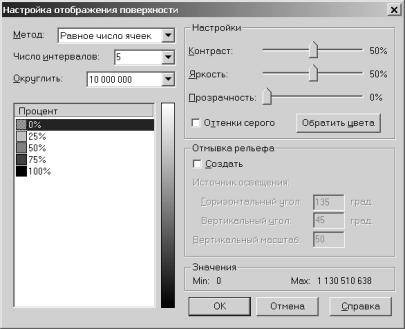
MapInfo Professional 7.5 Руководство пользователя (Полное) |
Глава 9: Создание тематических карт и легенд |
округление значений точек перелома. Если метод расчета точек перелома основан на числе узлов, Вы не увидите эффект округления, пока рассчитываются значения. Существуют следующие методы расчета точек перелома цветов:
•Равное число ячеек - вычисляет значения точек перелома таким образом, что между двумя соседними значениями точек перелома образуется приблизительно равное количество ячеек.
•Равные интервалы - равномерно распределяет точки перехода между минимальным имаксимальным значениями полного диапазона значений исходных данных.
•Число ячеек вручную - используйте этот метод для построения растра со своим значением процентного отношения.
•Интервалы вручную - используйте этот метод для построения растра по своим значениям от исходных данных.
По умолчанию наименьшему значению присваивается синий цвет, а наибольшему - красный. В окошке диалога показаны точки перелома, их цвета, значения (в т.ч. максимальное и минимальное) и значения в процентах. Если ячейка имеет значение, точно соответствующее точке перелома, то она и на карте будет иметь такой же цвет. Если значение ячейки промежуточное, то и на карте цвет будет промежуточный, составленный из двух соседних цветов точек перелома.
Когда Вы увеличиваете число точек перелома, MI Pro выбирает стандартные цвета для новых точек перелома. Последний цвет перелома остается без изменений. Новые цвета вставляются между последней точной перелома и предыдущей.
Чтобы поменять цвет точки перелома, дважды щелкните на квадратике, обозначающем цвет в окошке "Процент/Значение" и выберите новый цвет из палитры. Чтобы изменить величину "Процент/Значение", щелкните на числовом значении. Здесь можно будет ввести новую величину.
MapInfo Professional 7.5 |
|
|
© May 2004 MapInfo Corporation. All rights reserved. |
309 |
MI_UG.PDF |
MapInfo Professional 7.5 Руководство пользователя (Полное) |
Глава 9: Создание тематических карт и легенд |
Для изменения цвета переломных точек дважды щелкните на окошке, показывающем цвет переломной точки, откроется диалог “Цвет” с палитрой цветов. Теперь выберите новый цвет из палитры. Чтобы переместить переломную точку, выделите ее в окошке предварительного просмотра и нажмите кнопки ДОБАВИТЬ или УБРАТЬ внизу диалогового окна.
Отмывка рельефа
К полученной карте поверхности, построенной по значениям отметок высот, можно применить отмывку рельефа. Отмывка рельефа состоит в наложении теней на карту поверхности от воображаемого источника света. MapInfo изменяет яркость каждой ячейки сетки растра в зависимости от положения этой ячейки по отношению к источнику света. Таким образом, можно оценить склоны и их положение относительно направления на источник света.
Уровни яркости, которые MapInfo присваивает каждой ячейке, соответствуют степени освещенности поверхности. Максимальный уровень яркости присваивается ячейкам поверхности, на которые лучи от воображаемого источника света падают перпендикулярно (соответствует прямому падению лучей от источника света).
Чем более поверхность отклонена от направления на источник света, тем меньший уровень яркости присваивается ячейке.
Полупрозрачность поверхности
В MapInfo появилась возможность нстраивать степень прозрачности поверхности, определяющую видимость нижележазих слоев. Например, имеется слой с векторными границами, а нам необходимо увидеть эти границы через вышележащий слой поверхности. Если прозрачность установлена на 0%, то нижележащие слои вообще не будут видны. Установка на 100% приведет к полностью прозрачному изображению поверхности. Установите нужную Вам степень прозрачности в зависимости от того, какие детали нижележащих слоев надо будет увидеть.
Завершающие настройки
Вы можете использовать и другие параметры влияющие на способ отображения карт типа "поверхность". Вы можете настроить контраст и уровень яркости или показать карту, используя шкалу серых оттенков. Можно также инвертировать порядок следования точек перелома, нажав кнопку ОБРАТИТЬ ЦВЕТА.
После того, как настройки точек перелома, установки параметров Отмывки рельефа и других элементов оформления завершены, можно создавать карту поверхности. В процессе создания такой карты MapInfo генерирует растровое изображение. Плавные переходы цвета от одной точки перелома цвета к другой позволяют наглядно выявить распределение данных.
MapInfo Professional 7.5 |
|
|
© May 2004 MapInfo Corporation. All rights reserved. |
310 |
MI_UG.PDF |
MapInfo Professional 7.5 Руководство пользователя (Полное) |
Глава 9: Создание тематических карт и легенд |
Изменение масштаба
Изменение масштаба для слоев поверхности теперь настраивается в диалоге "Режимы окна Карты". В нем имеется раздел При изменении размера окна. По умолчанию для карт поверхности установлен флажок Масштаб сохраняется.
Работа с тематическими слоями типа поверхность
Слой тематической растровой поверхности отличается от других тематических слоев тем, что будучи создан, он уже независим от своего базового слоя. Его можно перестроить с другими параметрами в окне Карты как и любой другой слой. Если данные в базовом слое изменились, то карта поверхности автоматически обновляться не будет. В этом случае необходимо произвести повторную ее интерполяцию. В диалоге “Управление слоями” такой слой появляется с именем по умолчанию <имя таблицы_имя поля>.
Инструмент Информация и всплывающие надписи
Теперь можно использовать инструмент ИНФОРМАЦИЯ для получения сведений об индивидуальных значениях ячеек регулярной поверхности. В активном окне Карты на панели Операции выберите инструмент ИНФОРМАЦИЯ. После этого, нажав на кнопку мыши в окне Карты, можно получить информацию о названии растровой поверхности и значении в выбранной ячейки поверхности.
Сведения, отображаемые в окне "Информация", не могут редактироваться в этом окне, поскольку изменить значение, присвоенное ячейке, невозможно.
Если был установлен флажок Показывать всплывающие надписи, то при перемещении курсора мыши по карте будут автоматически отображаться значения, которые были использованы при вычислении ячеек поверхности.
Программа Построение регулярной поверхности
Программа Построение регулярной поверхности содержит три отдельные программы, которые помогут работать со слоями поверхности.
Внимание: Построение регулярной поверхности заменяет собой программу DEM2Grid,
включаемую в поставки более ранних версий MapInfo.
Преобразование файлов поверхности
Конвертер файлов поверхности (Grid File Converter) позволяет преобразовывать любой тип файлов поверхности в файлы поверхности MapInfo (*.mig). Вам надо будет создать файл, в котором заданы точки перелома цвета для этого нового файла поверхности. Эта программа заменяет собой программу MapBasic DEM2Grid, включаемую в поставки более ранних версий MapInfo Professional.
Эта программа дает возможность исполнять отмывку рельефа для нового файла и открывать файл после конвертации. Чтобы загрузить программу Построение регулярной поверхности, выполните ПРОГРАММЫ > КАТАЛОГ ПРОГРАММ и установите флажок Загрузить напротив программы Построение регулярной поверхности. Затем выполните команду
ПРОГРАММЫ > ПОСТРОЕНИЕ РЕГУЛЯРНОЙ ПОВЕРХНОСТИ > СОЗДАТЬ ПОВЕРХНОСТЬ MAPINFO ИЗ ДРУГОГО ФАЙЛА ПОВЕРХНОСТИ, откроется диалог, показанный на рисунке ниже
MapInfo Professional 7.5 |
|
|
© May 2004 MapInfo Corporation. All rights reserved. |
311 |
MI_UG.PDF |

MapInfo Professional 7.5 Руководство пользователя (Полное) |
Глава 9: Создание тематических карт и легенд |
.
Для выбора исходного и результирующего файла поверхности и файла цвета используйте соответствующие кнопки диалога. Установите флажок Отмывка, чтобы активизировать функцию отмывки для конвертируемого файла поверхности. Нажмите кнопку НАСТРОЙКА ОТМЫВКИ РЕЛЬЕФА, откроется диалог "Настройка отмывки рельефа", где можно задать угол освещения от источника и вертикальный масштаб. Установите флажок Открыть и показать файл поверхности, и MapInfo прорисует поверхность в окне Карт.
Другие программы из Построения регулярной поверхности
Кроме преобразования поверхностей, программа Построение регулярной поверхности позволяет создавать файл поверхности MapInfo из таблицы точек. Данную утилиту целесообразно использовать в том случае, когда данные расположены более или менее регулярно. Выполните команду ПРОГРАММЫ > ПОСТРОЕНИЕ РЕГУЛЯРНОЙ ПОВЕРХНОСТИ > СОЗДАТЬ ПОВЕРХНОСТЬ MAPINFO ИЗ ОБЪЕКТОВ ТАБЛИЦЫ, после чего откроется соответствующий диалог.
Запуск программы Построение регулярной поверхности размещает инструмент ИНФОРМАЦИЯ О ПОВЕРХНОСТИ на панель задач. Этот инструмент можно использовать для отображении информации о значениях координат (x, y, z), которые отображаются при подведении курсора к нужной ячейке поверхности и последующем нажатии левой кнопки мышки. Сначала надо активизировать этот инструмент на панели, а затем уже применять к конкретным ячейкам поверхности.
Выделение фрагмента растровой поверхности
В MapInfo предусмотрена возможность из карты поверхности вырезать по площадным объектам, содержащимся в какой-либо таблице, фрагмент. MapInfo Professional создает прямоугольную сетку, основанную на МОП исходной таблицы. В некоторых случаях может потребоваться обрезать прямоугольную сетку по какой-либо географической границе, которая хранится в другой таблице. MapInfo сначала создает единичный объект отдельно от остальных объектов в таблице, используемой для вырезания, и затем обрезает сетку по границам этого площадного объекта. Настройка таблицы, содержащей объект, производится в диалоге “Создание тематической карты - Шаг 2 из 3”.
MapInfo Professional 7.5 |
|
|
© May 2004 MapInfo Corporation. All rights reserved. |
312 |
MI_UG.PDF |
